

not logged in | [Login]
Disclaimer: The explanation provided on this website (Hotmaps Wiki) are indicative and for research purposes only. No responsibility is taken for the accuracy of the provided information, explanations and figures or for using them for unintended purposes.
Data privacy: By clicking OK below, you accept that this website may use cookies.
Denne side har til formål at vise, hvordan du anvender Hotmaps-værktøjskassen til at udføre køleplanlægning. Pilotområdet i Aalborg Kommune betragtes som en studietilfælde, da denne by arbejder på planlægning af fjernkøling. Den potentielle anvendelse af Hotmaps-databasen og værktøjskassen demonstreres ved at vise brugen af forskellige datasæt og beregningsmoduler til at undersøge kølebehovet og potentialet for fjernkøling i byen.
Hotmaps-databasen og værktøjskassen kan bruges til køleplanlægning på følgende måde:
Disse forskellige trin forklares detaljeret i de følgende afsnit. Desuden er disse illustreret på eksemplet fra Aalborg Kommune.
Hotmaps-databasen giver et kort for efterspørgselstætheden for hele EU28-lande på niveauet 100 x 100 m. Dette rasterlag er indeholdt i online Hotmaps-værktøjskassen samt i datalageret på gitlab. I det følgende forklares det, hvordan man forbereder kortet til brug i CM - Fjernvarmepotentialeområder: brugerdefinerede tærskler.
Du kan finde en beskrivelse af proceduren for at gøre det under følgende link .
Udfør følgende trin for at downloade køletæthedskortet (eller et udvalg af kortet) som en rasterfil og gemme det på din computer:
For at uploade data om kølebehov til Hotmaps-værktøjskassen skal du udføre følgende trin:
Nu kan du bruge det tilpassede kort-tæthedskort til nedefra og nedkøling til planlægning af fjernkøling ved at bruge CM - Fjernvarmepotentialeområder: brugerdefinerede tærskler som beskrevet i fjerde trin .
Dette modul skalerer standardlaget med en given faktor. Målet er at give muligheden for at generere et tæthedslag for varme eller kulde med en samlet værdi. F.eks. Hvis du gerne vil øge kølebehovet med 20%.
For at skalere og downloade et kortlag for køletæthed, der skal bruges til CM - Fjernvarmepotentialeområder: brugerdefinerede tærskler, udfør følgende trin:
For at udvikle et tilpasset bottom-up-køletæthedskort baseret på lokale data skal du udføre følgende trin:
Nu kan du bruge det tilpassede nedefra og ned kølingskrav til tæthed til planlægning af fjernkøling ved hjælp af CM - Fjernvarmepotentialeområder: brugerdefinerede tærskler som beskrevet i fjerde trin .
Beregningsmodul CM - Fjernvarmepotentialeområder: brugerdefinerede tærskler genererer en shapefile af potentielle fjernkøleområder baseret på følgende inputdata: et køletæthedskort med 1 hektar (ha) opløsning, en kølebehovstærskel for kølebehovet i hver celle i køletæthedskortet og en kølebehovstærskel for grupper af forbundne celler med kølebehov over den tidligere tærskel (= kohærent område).
For at beregne og sammenligne forskellige scenarier for potentielle fjernkøleområder baseret på de to tærskelværdier, der bruges i modulet, skal du udføre følgende trin:
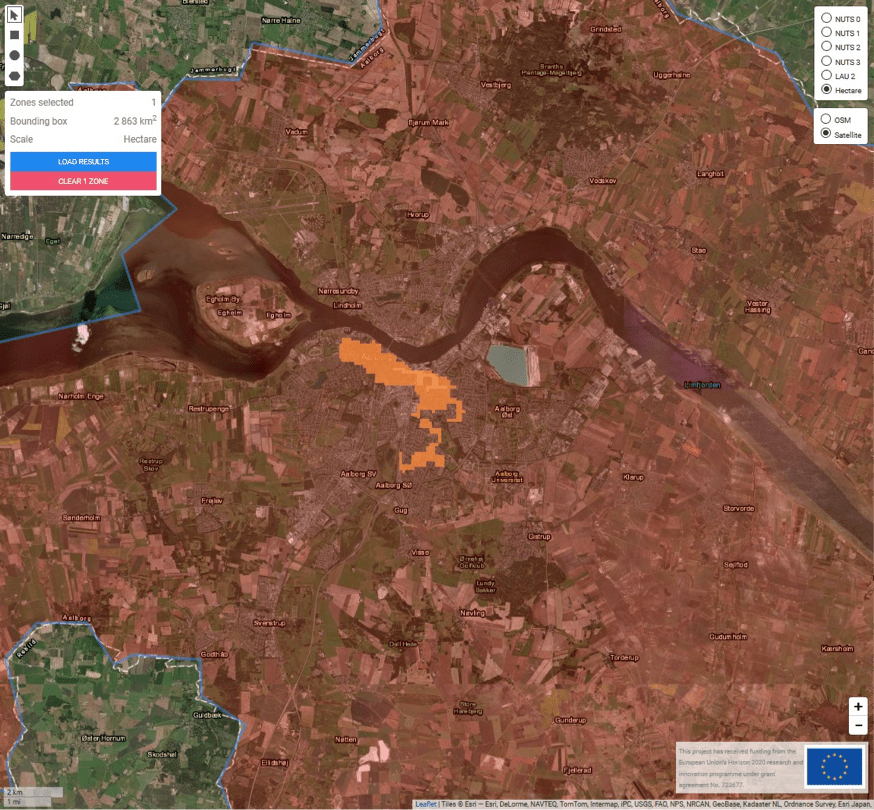 Figur 1: Identificeret områdekølepotentialeområde i centrum af Aalborg Kommune
Figur 1: Identificeret områdekølepotentialeområde i centrum af Aalborg KommuneVIGTIG NOTE
For at se disse outputlag skal du muligvis fravælge de andre lag. Hvis du stadig ikke kan se dem, skal du prøve at zoome ud, da der undertiden er en visualiseringsfejl. Du kan også downloade dem og genindlæse dem ved hjælp af din personlige konto (du skal logge på før), det løser altid problemet. Eller du kan indlæse dem i dit valgte GIS-program.
Pezzutto et. al., 2019: D2.3 WP2-rapport - Åbn datasæt til EU28
Pezzutto, Croce, Zambotti, 2019. Building stock analysis '- udviklet under D.2.3 WP2
Mostafa Fallahnejad, 2020. Stand-alone CM: Tilpassede kort over varme- og bruttoarealer
Mostafa Fallahnejad, i Hotmaps-Wiki, CM-tilpassede kort over varme og brutto gulvfladeareal (april 2019).
Anders M. Odgaard, i Hotmaps-Wiki, Koncept til brug af Hotmaps til fjernkøling (september 2020)
Denne side er skrevet af Anders M. Odgaard Planenergi .
☑ Denne side blev gennemgået af Marcus Hummel e-think .
Ophavsret © 2016-2020: Anders M. Odgaard
Creative Commons Attribution 4.0 International licens
Dette arbejde er licenseret under en Creative Commons CC BY 4.0 International licens.
SPDX-licensidentifikator: CC-BY-4.0
Licens-tekst: https://spdx.org/licenses/CC-BY-4.0.html
Vi vil gerne formidle vores dybeste påskønnelse til Horizon 2020 Hotmaps-projektet (tilskudsaftale nummer 723677), som gav finansieringen til at gennemføre den nuværende undersøgelse.
This page was automatically translated. View in another language:
English (original) Bulgarian* Czech* German* Greek* Spanish* Estonian* Finnish* French* Irish* Croatian* Hungarian* Italian* Lithuanian* Latvian* Maltese* Dutch* Polish* Portuguese (Portugal, Brazil)* Romanian* Slovak* Slovenian* Swedish*
* machine translated
Last edited by GiuliaConforto, 2020-09-30 15:45:54